Microsoft Teams ist eine beliebte Cloud-basierte Software für die Teamzusammenarbeit, die Teil der Office 365-Anwendungssuite ist. Unabhängig davon, ob Sie über die Office 365-Lizenz verfügen, können Sie Microsoft Teams installieren, um an der Besprechung teilzunehmen, wenn ein Benutzer mit dem Microsoft Teams-Setup Sie per E-Mail einlädt.
Einige Benutzer haben jedoch einen Microsoft Teams-Fehlercode 503 gemeldet, als sie versuchten, sich bei ihrem Microsoft Team-Desktop-Client anzumelden. Ähnliche Probleme können auf der Diskussionsseite des Microsoft Community-Forums angezeigt werden.
Daher habe ich die kostenlose Version von Microsoft Teams auf meinem Desktop installiert und ein Konto erstellt.
Als ich dann versuchte, mich bei MS Teams anzumelden, erhielt ich die Meldung "D'oh, etwas ist schief gelaufen", Fehler 503. Ich habe es mehrmals versucht (mindestens 10) und habe immer noch den gleichen Fehler.
In diesem Artikel haben wir alle möglichen Lösungen aufgelistet, um den Microsoft Teams-Fehlercode 503 auf Windows-Computern zu beheben.
So beheben Sie den Microsoft Teams-Fehlercode 503?
1. Melden Sie sich beim Microsoft Team-Webclient an
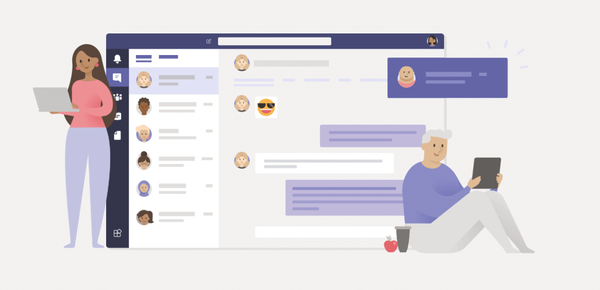
- Wenn Sie es kaum erwarten können, das Problem mit Ihrem Desktop-Client zu beheben, können Sie den Web-Client von Microsoft Team verwenden, der alle Funktionen bietet.
- Besuchen Sie in Ihrem Browser https://teams.microsoft.com.
- Melden Sie sich mit Ihrem Microsoft-Konto an. Stellen Sie sicher, dass Sie die E-Mail-Adresse verwenden, für die Sie die Besprechungseinladung erhalten haben.
- Sie können den Microsoft Teams-Webclient für zukünftige Besprechungen verwenden, bis Microsoft das Problem behoben hat.
Denken Sie daran, dass Sie für diesen Zweck jeden Browser verwenden können. Wir empfehlen jedoch, es auszuprobieren UR Browser.
Dieser Browser basiert auf der Chromium-Engine und ist fast identisch mit Chrome. Im Gegensatz zu Chrome ist er jedoch nicht mit Google verknüpft und sendet Ihre Daten nicht an Google.
Darüber hinaus verfügt dieser Browser über einen integrierten Datenschutz-, Phishing- und Malware-Schutz. Außerdem gibt es einen Adblocker und ein integriertes VPN für zusätzliche Sicherheit.
Skype for Business Online soll 2021 durch Microsoft Teams ersetzt werden
2. Überprüfen Sie, ob Serviceprobleme vorliegen
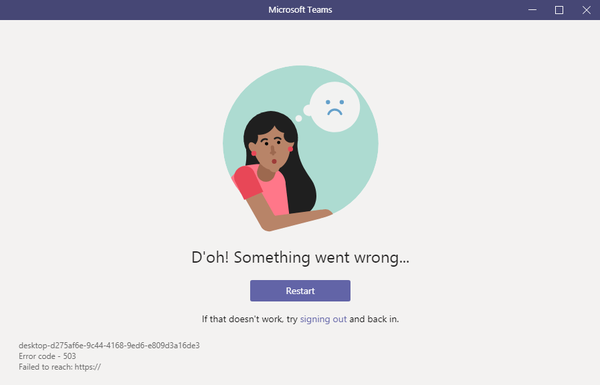
- Wenn Sie nicht auf den Web-Client von Microsoft Teams zugreifen können, versuchen Sie, die App auf Ihr Smartphone herunterzuladen. Melden Sie sich mit Ihrer mobilen App an und prüfen Sie, ob es funktioniert.
- Wenn das Problem überall weiterhin besteht, liegt möglicherweise ein Problem mit dem Microsoft Teams-Dienst vor.
- Wenden Sie sich in diesem Fall an den Microsoft Teams-Support oder öffnen Sie ein Ticket, um ein klares Verständnis des Problems zu erhalten.
3. Deaktivieren Sie Credential Manager
- Wenn Sie sich mit Ihrem persönlichen Konto bei Microsoft Teams anstelle Ihres Arbeitskontos angemeldet haben, wird möglicherweise dieser Fehler angezeigt.
- Versuchen Sie, den Anmeldeinformations-Manager für alle Anmeldeinformationen zu löschen, die sich auf Microsoft Teams beziehen, und versuchen Sie es erneut.
- Drücken Sie Windows-Taste + R..
- Art Steuerung und klicken Sie auf in Ordnung.
- Gehen Sie in der Systemsteuerung zu Benutzerkonten> Credential Manager.
- Klicke auf Windows-Anmeldeinformationen Tab.
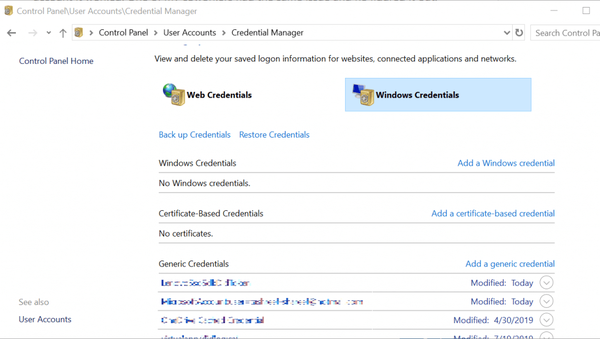
- Gehen Sie alle gespeicherten Anmeldeinformationen durch und klicken Sie auf Entfernen für alles, was damit zusammenhängt Microsoft-Teams.
- Schließe Qualifikationsmanager und öffnen Sie die Microsoft Teams-App.
- Versuchen Sie, sich mit Ihrem Arbeitskonto anzumelden und nach Verbesserungen zu suchen.
Wenn das Problem weiterhin besteht, versuchen Sie, Microsoft Teams zu deinstallieren und neu zu installieren. Dies kann alle Probleme mit der App beheben.
FAQ: Erfahren Sie mehr über Microsoft Teams
- Warum erhalte ich den Fehler 503??
Fehler 503 tritt hauptsächlich aufgrund bestimmter Einschränkungen im lokalen Netzwerk auf. Microsoft Teams-Fehler 503 zeigt an, dass im Unternehmensnetzwerk Einschränkungen festgelegt wurden.
- Wie bereinige ich Microsoft Teams??
Beenden Sie zuerst die App, um Microsoft Teams zu löschen. Gehen Sie dann zu Programme hinzufügen und entfernen, suchen Sie Microsoft Teams und wählen Sie Deinstallieren.
Wenn Sie jedoch über die Fehlerbehebung in der App sprechen, sollte dies der absolute letzte Ausweg sein.
- Wie behebe ich Anmeldeprobleme bei Microsoft Teams??
Wir haben eine Liste der getesteten Lösungen zur Fehlerbehebung zusammengestellt, mit denen Sie Anmeldeprobleme in Teams beheben können. Befolgen Sie die Anweisungen in unseren Handbüchern, um das Problem zu beheben.
Anmerkung des Herausgebers: Dieser Beitrag wurde ursprünglich im August 2019 veröffentlicht und seitdem aktualisiert, um Frische und Genauigkeit zu gewährleisten.
- Microsoft-Teams
- Microsoft Teams-Fehlercodes
- Produktivitätssoftware
 Friendoffriends
Friendoffriends
![Microsoft Teams Fehlercode 503 [Gelöst]](https://friend-of-friends.com/storage/img/images_6/microsoft-teams-error-code-503-[solved]_4.png)


